Забележка: Бихме искали да ви осигурим най-новото помощно съдържание възможно най-бързо на вашия собствен език. Тази страница е преведена чрез автоматизация и може да съдържа граматически грешки и несъответствия. Нашата цел е това съдържание да ви бъде полезно. Можете ли да ни кажете дали информацията е била полезна за вас, в дъното на тази страница? Ето статията на английски за бърза справка.
SharePoint Server включва набор от одобрение на работни потоци, които можете да използвате за управление на бизнес процеси във вашата организация. Тези работни потоци правят бизнес процеси по-ефикасно чрез управление и проследяване човешки задачи, включени в процеса и след това предоставя запис на този процес, когато я завърши. Можете да използвате работен поток "одобрение", за да управлявате създаване на документи, за отчет на разходите, служител отпуски и др.
За да настроите работни потоци, просто прилагате един от тях към списък, библиотека или тип съдържание. Когато направите така, че можете да промените атрибутите на работния поток, като например кой ще го одобри, дати на падеж за всяка задача а съобщението в работния поток. Когато приключите с тези настройки, можете да започнете да използвате работен поток за одобрение веднага. За да персонализирате работните потоци, можете да ги редактирате директно в SharePoint Designer 2010 или 2013. SharePoint Designer можете да персонализирате формуляри за работни потоци, задача резултати, условията за завършване и всеки етап от процеса на задачата. Това е мощен начин за моделиране поток "одобрение" за всеки бизнес процес.
В тази статия ние ще погледнете работни потоци за одобрение, които можете да използвате като е или персонализирате в SharePoint Designer 2010 или 2013.
За работните потоци "одобрение"
Работен поток "одобрение" маршрутизира елементи в сайт на SharePoint на определени хора за одобрение. Тя управлява и проследява всички човешки задачи, включени в процеса и предоставя запис на процеса, когато я завърши. Работните потоци "одобрение" поддържа всеки бизнес процес, който изисква изпращането на документи или елементи колеги или ръководители за одобрение.
След като работен поток за одобрение е настроен за списък или тип съдържание, бизнес потребители може да стартира работния поток по всяко време (освен ако работният поток е конфигуриран да стартира автоматично, когато документът се създава или променя). Те могат да стартира работния поток от SharePoint Server или от приложение на Office, използвани за автора на документа. Когато те да стартира работния поток, те да изберете кой да го изпратите до (одобряващите), крайни дати, съответните инструкции и др. Когато работният поток се стартира, тя автоматично присвоява задача първият участник в работния поток. Ако са разрешени имейл предупреждения, ще бъде изпратено имейл съобщение до участниците.
Ако работният поток има множество участници, можете да го изпратите една по една (последователни) или множество участници едновременно (паралелно), става чрез всеки участник, докато работният поток завършва. Посочвате поредна или паралелни задачи, когато настройвате или да стартирате работния поток. Можете дори да настроите работния поток на етапи, с поредица от последователни задачи и паралелни задачи, които съдържат различни участници.

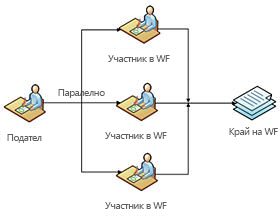
Когато участниците задача имейл или отидете директно в списъка със задачи, те могат да преглед елемента или документа и след това одобряване, отхвърляне, поискат промени или повторно възлагане на него. Участниците да работите с тези задачи директно в SharePoint или от приложение на Office, като например Word, Excel и Outlook.
Докато работният поток се изпълнява, участници и собственика на работния поток да видите къде се намира в в процеса на одобрение на помощта на страницата за състояние на работния поток. Когато участниците завършат своите задачи, работният поток завършва и собственикът е уведомен, че работният поток завърши.
Работни потоци за одобрение по подразбиране
Microsoft SharePoint Server 2010 включва няколко работни потоци за одобрение, които можете да започнете да използвате веднага да управлявате човешки работни потоци във вашата организация. Всеки работен поток може да се добавят към списък, библиотека или тип съдържание и след това се използва от вашите бизнес потребители да управляват елементи или документи в свързаните списъци или библиотеки.
Можете да използвате работни потоци за изпълнение на одобрение на документи, събиране на обратна информация "," събиране на подписи, управление на публикуването на активите, управление на разпределения и създаване на три състояния одобрения. Когато свържете и иницииране на работния поток, можете да промените основни поведения на работния поток, като например кой одобри това, как задачите се възлагат, продължителност, крайни срокове, поток съобщения и т.н. За повечето от работните потоци можете също да ги персонализирате в SharePoint Designer 2010 или 2013.
Всеки работен поток е описана по-долу, включително основните разлики между работните потоци, и дали те са поддържани за персонализация в SharePoint Designer 2010 или 2013.
|
Работен поток |
Описание |
В SharePoint Designer |
|
Одобрение |
Поток "одобрение" маршрутизира документ или елемент към група от хора за одобрение. Поддържа поетапна одобрения, при която първия набор от одобряващи да прегледат и одобряване, и след това на следващия набор от одобряващи може да прегледате и одобряване и т.н. Всеки етап от одобряващи, за да направите преглед в последователен ред (един по един), паралелни ред (всички наведнъж) и нормален последователни или паралелни възлагане на задачи. Продължителността и краен срок на задачата може да бъде определен в дни, седмици и месеци, както и окончателен краен срок за всички задачи в работния поток. Можете да хората да в полето як (явно копие). Работният поток могат да бъдат настроени да приключи, когато първата одобряващ отхвърли текста. Тя може да приключи, ако документът е преглед е променен. И работният поток да разреши одобрението на съдържание, ако искате. Задачи и имейли в работен поток за одобрение на искане за съдържание, така че формуляра за задачата съдържа бутони за одобрение, отхвърляне на искане за промяна и повторно възлагане на. За одобряващи коментари поддръжка консолидирани коментар, който показва целия списък от предишните одобряващи коментари. Работните потоци "одобрение" може да се използва за задаване на състояние на одобрение на съдържание в края. Поток "одобрение" е по подразбиране, свързани с типа съдържание на документа, така че да е наличен в библиотеките с документи. Забележка: този работен поток е налична само в SharePoint Server. |
Да |
|
Събиране на обратна връзка |
Работния поток "събиране на обратна информация" е много подобно на работния поток за одобрение. Тя маршрутизира елементи или документи към група от хора, но в този случай работният поток е създаден да получите обратна връзка от одобряващите. Обратната информация се събира и изпраща обратно към лицето, което е иницииран от работния поток. Подобно на работен поток "одобрение", този работен поток поддържа поетапна одобрения и ви позволява да зададете времетраене и крайни срокове в дни, седмици и месеци, както и крайния срок дата. Работният поток също могат да бъдат настроени да прекратите ако документът е променен, и можете да добавите хора към полето як (явно копие). За разлика от работен поток "одобрение" няма възможност да прекратите работния поток при първо отхвърляне, тъй като това не се прилага тук и няма опция за разрешаване на одобрение на съдържанието. Тъй като задачи и имейли в работния поток искане за одобрение на съдържание формуляра за задачата включва бутони за изпращане на обратна информация, искане за промяна и повторно възлагане на. Работния поток "събиране на обратна информация" е свързан с типа съдържание на документа, така че той е достъпен в библиотеки с документи. Забележка: този работен поток е налична само в SharePoint Server. |
Да |
|
Събиране на подписи |
Работен поток "събиране на подписи" маршрутизира документи, създадени в Microsoft приложения към група от хора да събере техните цифрови подписи. Можете да добавите подписващи в последователни или паралелни ред и можете да ги добавите в етапи. Можете също да добавите хора към полето як (явно копие). Има други полета или поведения за този работен поток (за разлика от работните потоци за одобрение "и" събиране на обратна информация). Когато подписващи на работния поток получават задачата, те могат да го подпишат от списъка със задачи в SharePoint или от хост документ, като например Microsoft Word, Excel и PowerPoint. Формуляр за задача включва бутони за влизане или повторно възлагане на задача само. Знак механизъм използва контролата на ред за подпис на Microsoft Office. Изображение на подпис приложено автоматично с помощта на логика във формуляра (по-конкретно правило и действие във формуляр на InfoPath) или да се предоставя от потребителя. Работен поток "събиране на подписи" е свързан с типа съдържание на документа, така че той е достъпен в библиотеки с документи обаче, работният поток ще се появи само в библиотеката ако този документ съдържа един или повече редове за подпис на Microsoft Office. Забележка: този работен поток е налична само в SharePoint Server. |
Да |
|
Публикуване |
Публикуване на работен поток маршрутизира на съдържание за одобрение в същата поток "одобрение" прави това, освен че той е предназначен за управление на съдържанието на сайтове с разрешени функции за публикуване. Друга разлика е във формуляри на работен поток. Формуляри за асоцииране и иницииране скриване на опцията за добавяне на одобряващи, завършват работния поток при първо отхвърляне, завършване на работния поток, ако документът се промени и разреши одобрението на съдържание. Забележка: публикуване на работен поток е налична само в SharePoint Server където публикуване функция е разрешена. |
Да |
|
С три състояния |
Работният поток с три състояния проследява състоянието на проблем или елемент в три състояния или два прехода между състояния, които помагат за проследяване на голям обем проблеми. Работният поток е създаден за работа с шаблона на списъка проследяване на проблеми, но може да се използва с всеки списък, който има колоната избор с три или повече стойности, които служат за състоянието на работния поток. Участниците в работния поток може да работите със списъка директно или извън проекти, свързани със списъка. Работният поток актуализира състоянието на списъка и създава нова задача за следващия участник и този процес продължава. Участниците в работния поток да промените пълното им задачи или да промените състоянието на елемент от работния поток. Забележка: този работен поток е наличен в SharePoint Foundation 2010 и SharePoint Server. |
Не |
|
Одобрение на разположение |
Работен поток "одобрение на ликвидиране" проследява съдържание, което е изтекъл или е остарял и трябва да бъде изчислен или изтрити. Този работен поток е особено полезна на сайт на център за записи или сайт, който поддържа правила за съхранение на документ за управление на записи. Работният поток да бъде конфигуриран да стартира автоматично, когато документи или елементи изтече или стартира на ръка от участници. Работният поток използва задачи на работен поток за одобрение на ликвидиране за определени документи и елементи в списък на задачите, вместо да ги възлагане на конкретни участници. Само тези, които имат разрешения за този списък със задачи може да изпълни задачата по одобряване или отхвърляне на елементи за изтриване. Работният поток включва завършването на задачи, така че хората могат да се обработват голям брой елементи за изтриване в една стъпка. Това обикновено е необходима поради голям обем от задачи, генерирани от работния поток. Забележка: този работен поток е налична само в SharePoint Server. |
Не |
Използването на работни потоци в SharePoint Server
За да използвате работни потоци в SharePoint Server, първо добавите работния поток към списък, библиотека или тип съдържание. След като направите това, работният поток е достъпна за потребителите на списъка или библиотеката - независимо дали сте работния поток, свързани с тях директно или свързани работния поток с тип съдържание, използвани от списъка или библиотеката. Когато асоцииране на работен поток с тип съдържание, можете да го свържете с тип съдържание на сайт тип или списък съдържание (екземпляр на тип съдържание на сайт, който е добавен към конкретен списък или библиотека). Типове съдържание на сайт са полезни, че работният поток става широко достъпен в различни списъци или библиотеки в колекция от сайтове за елементи от определен тип съдържание.
Ако имате разрешения за управление на списъци, имате възможност да добавите работен поток към списък, библиотека или тип съдържание. Следвайте стъпките по-долу Настройване на първоначалния работен поток.
-
Отидете до списъка или библиотеката, където искате да добавите работен поток.
-
Щракнете върху раздела списък , ако това е списък или раздела " библиотека ", ако това е библиотека.
-
В групата Настройки щракнете върху Настройки на работния поток.
-
На страницата Настройки на работния поток щракнете върху Добавяне на работен поток.
-
Отидете до списъка или библиотеката, която съдържа екземпляр на типа съдържание на списък, който искате да модифицирате.
-
Щракнете върху раздела списък , ако това е списък или раздела " библиотека ", ако това е библиотека.
-
Ако това е списък или Настройки на библиотеката , ако това е библиотека, щракнете върху Настройки на списък .
-
Под Типове съдържаниещракнете върху името на типа съдържание, който искате да свържете работния поток с. Ако не виждате типове съдържание на страницата, може да се наложи да изберете Разширени настройки и след това позволи управление на типове съдържание.
-
Под Настройкиизберете Настройки на работния поток.
-
Щракнете върху Добавяне на работен поток.
-
От началната страница за колекцията от сайтове изберете Действия за сайта и след това Настройки на сайта.
-
Под Галерии щракнете върху Типове съдържание на сайта.
-
Щракнете върху името на типа съдържание на сайт, който искате да добавите или асоцииране на работен поток с.
-
Щракнете върху Настройки на работния поток.
-
На страницата Настройки на работния поток щракнете върху Добавяне на работен поток.
Изпълняващо някоя от горните стъпки ще ви отведе до Добавяне на работен поток страница, където можете да изберете типа на работния поток, името на работния поток, списък със задачи за употреба и др.
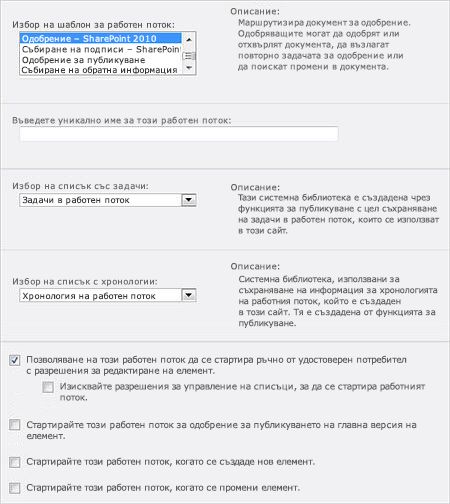
На тази страница можете да конфигурирате следните настройки на работен поток:
-
Изберете шаблон на работния поток, като одобрение, събиране на обратна информация и събиране на подписи.
-
Задайте име за работния поток.
-
Задайте списъка със задачи, за да използвате за задачи в този работен поток.
-
Задайте Хронология на списъка, за да използвате за този работен поток.
-
Позволете на работния поток да се стартира ръчно от потребителите.
-
Изискване за управление на списъци на разрешения, за да стартирате работния поток.
-
Стартиране на работен поток да се одобри публикуването на главна версия на елемент.
-
Стартира работния поток, когато се създаде нов елемент.
-
Стартира работния поток, когато даден елемент е променен.
Следващата страница показва поток поведение, че можете да промените, като одобряващи, поток съобщение и краен дати. Изберете стане стойностите по подразбиране, когато потребителите да стартира работния поток – с други думи, които попълнете формуляра за свързване точно веднъж, когато добавите работен поток към списък, библиотека или тип съдържание, и тези стойности се използват във всички следващи екземпляри на стойностите работен поток.
Формуляр за свързване е различна за всеки от работните потоци, включени в SharePoint. Това е това, което виждате, когато асоцииране на работни потоци за одобрение.
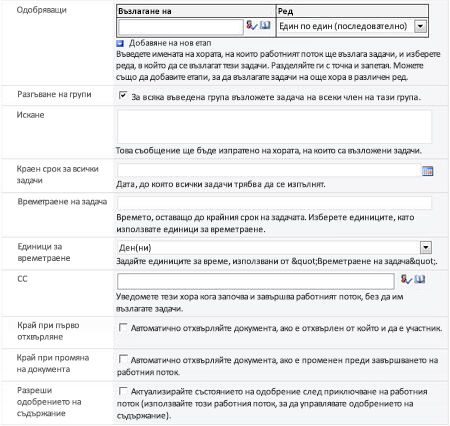
На тази страница можете да зададете следните поведения на работен поток:
-
Одобряващи за работния поток.
-
Ред на одобряващи: последователни или паралелни
-
Етапи на одобрение.
-
Разгъване на групи от възлагане на задачи на всеки член на групата.
-
Искане за съобщение, което се показва в работния поток.
-
Краен срок за всички задачи.
-
Продължителност на задача.
-
Единици за продължителност: дни, седмици или месеци.
-
Як, кой да явно копие на възложените задачи.
-
Завършване на работния поток при първо отхвърляне.
-
Завършване на работния поток, ако документът се промени.
-
Разреши одобрението на съдържание чрез актуализиране на състоянието на одобрение, когато работният поток завърши.
След като работният поток е свързан със списък, библиотека или тип съдържание, вие и другите потребители са готови да започнете да използвате работния поток. Ако сте избрали да стартирате работния поток когато елементи се създават или променени (на страницата Добавяне на работен поток), потребителите няма да видите разлика или дори знаят работен поток е започнал при създаване и актуализиране на документи или елементи от списък в сайта. Когато тези опции не са избрани, потребителите стартира работния поток за своя, ръчно.
Те правят това чрез избиране на опцията за работни потоци от в приложението за Office 2010, използвани за създаване на документа или могат да избират работни потоци опциите от списъка или библиотеката, където се съхранява елементът, като например падащото меню до елемента от списъка.
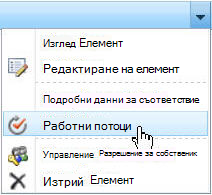
Щракването тук, е на потребителя в началото на нов работен поток страница, която показва наличните работни потоци, които може да бъде стартиран плюс състоянието на другите работни потоци, които се изпълняват и сте завършили.

И накрая те виждат формуляра за иницииране на работния поток, където те да зададете основните поведение на работния поток. Разлика от формуляра за свързване, който е завършено точно веднъж, когато работният поток първо се добавя към списък, библиотека или тип съдържание, формуляра за иницииране е приключена, когато всеки път, когато работният поток се стартира на ръка – така може всеки екземпляр на работния поток Използвайте различни иницииране формуляр стойности, но всички те използват едни и същи асоциация формуляр стойности.
Формулярът е различна за всеки от работните потоци, включени в SharePoint и стойности по подразбиране ще се появи във формуляра, ако те са добавени към формуляра за свързване (както е описано по-горе). Формуляр за иницииране на работния поток одобрение, без никакви стойности по подразбиране, изглежда по следния начин.
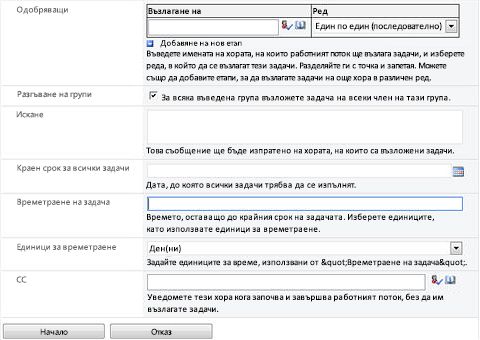
Лицето, което стартира работния поток могат да добавят нови стойности или Оставете по подразбиране и след това изберете Старт. Това създава задача и го присвоява на първия одобряващ в списъка.
За одобряващи, изброени в работния поток които получават възложените им задачи и да получават уведомления по имейл. Те могат да одобрение или отхвърляне на задачата директно от в някои приложения на Office 2010, като Outlook – или те да отидете направо на списъка със задачи, където ще им се покаже нов възложените им задачи.
Когато отварят задачата, те виждат формуляра за задачата, която те ще могат да одобряват, отхвърляне, искане на промяна или повторно възлагане на задача. Формуляр за задача за работен поток "одобрение" изглежда по следния начин.
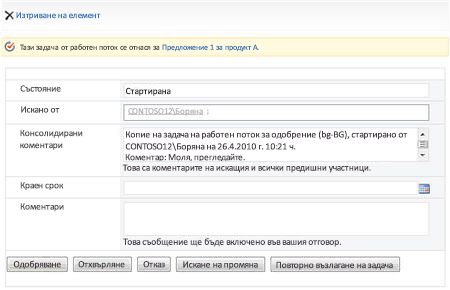
В зависимост от полето одобряващ действия може да бъде възлагана задача към следващия одобряващ, изпраща обратно на автора с исканите промени или одобрено, който завършва на работния поток.
Редактиране на работни потоци в SharePoint Designer 2010 или 2013
При създаването на работни потоци в SharePoint, можете да промените някои от основните поведение, като кой одобряващите са, крайни срокове за задачи и съобщения в работния поток. Това е полезен начин за бързо да започнете с работни потоци за одобрение и по-голямата част, те се отнасят много общи бизнес процес нужди.
В допълнение към използването на работни потоци по този начин, можете да отворите много от работните потоци в SharePoint Designer 2010 или 2013 и напълно да персонализирате облика, поведението и резултатите от работния поток. Можете да персонализирате формуляри, които потребителите виждат, условията за завършване и всеки етап на задачи и процеси, задача в работния поток.
В таблицата по-долу ще видите сравнение на типове на персонализиране, можете да правите в браузъра с типовете на персонализиране, можете да правите в SharePoint Designer2010. Това базата се основава на поток "одобрение" в SharePoint Server 2010.
|
Персонализиране на работен поток в SharePoint |
Персонализиране на работен поток в SharePoint Designer |
|
|
|
Когато отворите SharePoint Designer 2010 или 2013 и след това отворете работни потоци от навигационния екран, ще видите всички налични работни потоци към вашия сайт. Ще видите списък с работни потоци, работни потоци за сайта и многократна употреба работни потоци. Освен това, виждате многократно глобално използваем работни потоци, което е мястото, където се показват работните потоци "одобрение" по подразбиране в SharePoint Server.
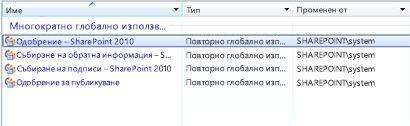
Ще забележите, че само одобрение, събиране на обратна информация "," събиране на подписи и публикуване на работни потоци ще се показват тук. Това е защото тези работни потоци са изградени, с помощта на функции, поддържани в SharePoint Designer 2010 или 2013. Например използвайте задача действие в работния поток, интегрирана формуляри на InfoPath и поддръжка за работни потоци, базирани на Visio. Работният поток с три състояния и работен поток "одобрение на ликвидиране", обаче, не се поддържат, защото това са компилиран работни потоци, които изискват развитие приложение като Microsoft Visual Studio да се възпроизведе дейностите в работен поток. Останалата част от тази статия е насочена работните потоци, които се поддържат в SharePoint Designer 2010 или 2013.
Има два начина за редактиране на работни потоци. И да ги редактирате директно и направете промени в първоначалния работен поток, или създайте копие на работния поток и да го персонализирате. И двете опции са достъпни за вас, ако сте администратор на колекцията от сайтове. Ако сте собственик на сайта или дизайнер, работните потоци са само за четене, така че ще трябва да създадете копие и редактиране на копие. Добра практика е Въпреки това да редактирате копие на работния поток, в случай че първоначалното поток е в момента в употреба и служи бизнес функция.
Когато отворите работния поток за одобрение (дали редактирате оригинала или редактиране на копие), ще видите страницата Резюме на първия слой от потребителския интерфейс за работния поток. Тази страница ви показва настройките на главния работен поток и обекти, свързани с работния поток.
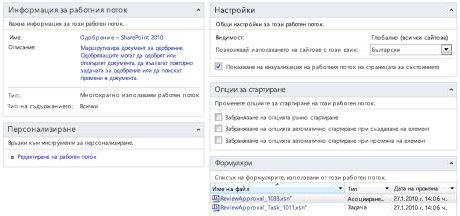
Виждате, например полетата име и описание, както и неговия тип работен поток и тип съдържание. Виждате някои от често срещаните настройки на работния поток, като език и дали да разрешите визуализация на работен поток, който е уеб базирана визуално показване на състоянието на работния поток, предоставяни от Visio Services в SharePoint Server 2010. Виждате опциите за стартиране, където можете да изключите ръчно стартиране на работен поток, автоматично стартиране на работен поток, когато се създават нови елементи и автоматично стартиране на работен поток, когато се променят елементи. Избор на някоя от тези опции ще забрани на съответната опция за старт на работен поток в SharePoint.
Можете също да видите формуляри, свързани с работния поток – формуляра за асоцииране и иницииране (същата форма се използва за двете цели) и формуляра за задачата. Това са формуляри на InfoPath 2010, които може да бъде отворена от тук и персонализирани директно в редактора на формуляр на InfoPath. В лентата можете да персонализирате параметри на формуляра за иницииране, локални променливи и свързаните колони за работния поток – които се използват за събиране, съхранение и извличане на данни по време на процеса на работния поток. Използване на лентата, можете да също промените свързаните списъци и типове съдържание, както и експортиране и импортиране на работния поток от Visio 2010 и.
За да получите по-задълбочена в работния поток и започнете да персонализирате своята дефиниция и логика, изберете Редактиране на работен поток в групата персонализиране.
На този екран Вие търсите в редактора на стандартен работен поток в SharePoint Designer 2010 или 2013. Това е работна област на цял екран, където можете да създадете и персонализирате работни потоци от всякакъв вид. Обикновено можете да използвате това място да създавате потребителски работни потоци, които автоматизират система процеси или тези, които автоматично актуализиране, промяна или преместване на данни въз основа на промяната източник на данни.
В случая на работен поток "одобрение" работният поток съдържа само един ред, който стартира процеса на одобрение на даден елемент с група от одобряващи (които са зададени, когато работният поток е конфигуриран).
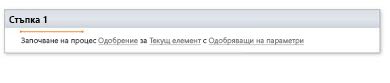
Докато това може да се покаже относително проста в първия, този един "Старт одобрение процес" действие е всъщност действие на комбиниран работен поток, който държи задача йерархия и core маршрутизиране на логика на одобрение на целия процес. В сила е работен поток с няколко слоя и поведение, включително възлагане на задачи, маршрутизиране подробни данни и данни за свързване със съдържание на SharePoint.
Ако създавате нов работен поток за одобрение от самото начало, можете да просто добавете това действие "Старт одобрение процес" от галерията с действие и веднага да имат рамка и логиката за процеса на одобрение.
За преглед и редактиране на съдържанието на този поток "одобрение" щракнете върху връзката " одобрение ". Това ще ви отведе до страницата за обобщение на процес на задача.
Страницата с обобщение на задача процес показва всички обекти, свързани с процеса на задачата по същия начин, който поток страницата с Резюме показва всички обекти, свързани с работния поток. Можете да почти мислите за процеса на задачата като вътрешен работен поток вложени в главния работен поток. Страницата с обобщение на задача процес е едно ниво под поток страницата с резюме в йерархията на обекти.
В страницата с Резюме можете да промените името и собственика. Можете да укажете, че само задача получатели и собственици на процес може да добавяне и редактиране на задачи на работни потоци. Можете да разрешите пренасочване и промяна на заявки за работния поток. Можете да добавите и премахване на отделни задача завършване полета и можете да промените задача резултати, като например одобрение "и" отхвърляне.
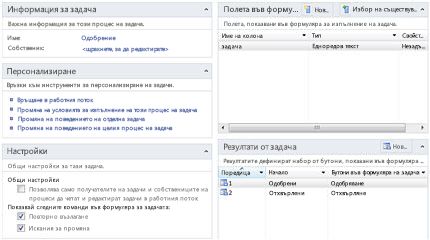
Но най-важните настройки са в групата персонализиране, където можете да промените условията за завършване на работния поток, поведение на отделните задачи и поведения на цялостния процес на задача. (Има връзка "Върнете в работния поток" както и в този раздел, че просто ви носи обратно в редактора на работен поток в предишния екран.)
За да персонализирате работния поток поведения и условията за завършване, можете да използвате редактора на задачата процесът - действа като редактор на вътрешен работен поток в по-големи редактора на работния поток на SharePoint Designer. В редактора на процес на задача можете да видите в рамките на одобрение на работен поток със слоеве на задачи и процеси, задача, докато в момента е в състояние да добавяте и персонализирате някаква логика обичате да използвате командите, налични поток.
Първата налична опция е да промените условията за завършване за процеса на задачата. Когато отворите условията за завършване на работния поток за одобрение, ще видите всички от условията, които трябва да бъдат изпълнени за работния поток да се смята за пълно. Например ако броят на одобрени задачи е равно на броя на завършена задача, след това одобрена променлива е настроено на да. Можете да добавите повече логика тук, така че различен набор от условия са необходими за работния поток да бъдат завършени или можете да оставите съществуващите условия на място.
Забележка: В допълнение на действия по подразбиране за работен поток работните потоци "одобрение" включват група от Задача поведение действия , които можете да използвате за добавяне на логика на специфични за задача на работния поток. Например можете да вмъкнете действия, които за добавяне, превръщане и изпращане на известията за нови задачи.
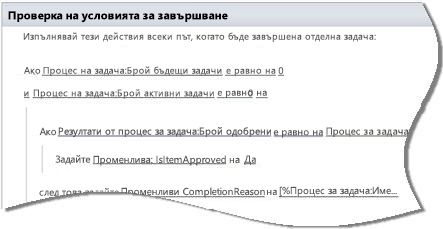
Можете да промените поведението на всеки етап на отделните задачи, с помощта на редактора на процес на задача. По-конкретно, можете да промените какво се случва, когато е възложена задача, когато е в изчакване, вече е изтекъл, кога се изтрива и кога завършва. В работния поток за одобрение виждате логика, която е добавен към всяка от тези фази.
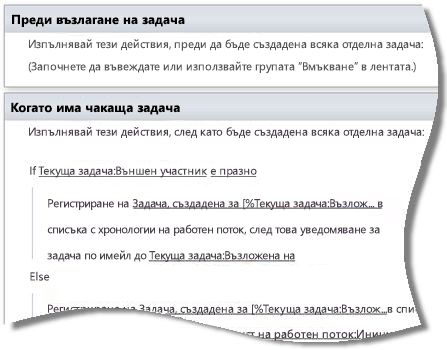
Например ако задачата изтича - конкретно, ако задачата е непълен след падежа - я изпраща уведомления по имейл на лицето, което е възложена задача от текущия.
Освен че променят поведението на отделните задачи, можете да промените поведението на общия процес на задача, което отразява отделните задачи. По-конкретно можете да промените какво се случва, когато започне процесът на задача, когато се изпълнява, (която включва изтрити и е променена), когато е отменен и когато я завърши. В работен поток "одобрение" ще видите много повече логика е добавен към тези етапи на работния поток.
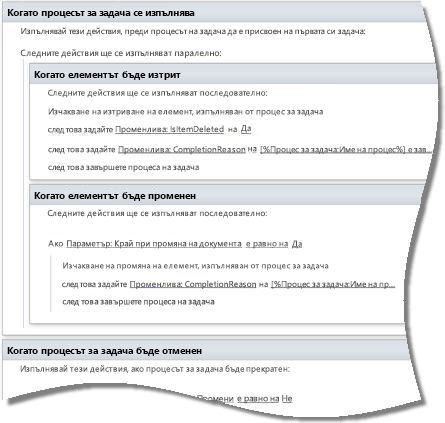
Например има няколко неща, се случи когато завърши процеса на задачата. Ако одобрени променлива е равно на "да", тогава състоянието на работния поток е настроен да одобрени. Ако параметърът разреши одобрението на съдържание е "да", след което одобрението на съдържание за елемент от работния поток е настроен да одобрени. Това са само малка извадка от логика, която е добавен към цялостния процес на задача.
Отново можете да промените тази логика или добавяне на ваш собствен логика към този етап или някоя от етапи в процеса на задачата. Просто проучване на съществуващата логика е чудесен начин да научите как да създадете и приложите проекта на работен поток.
Следващи стъпки
Работните потоци "одобрение" в SharePoint Server може да се използва за голямо разнообразие от бизнес процеси от неофициална съдържание коментари към структурирани защото те следват подобни маршрутизиране модели за отчет на разходите. Като такъв можете да използвате работни потоци по подразбиране тъй като те са да отговори на тези нужди, промяната само на вида на работния поток, одобряващи, краен срок и т.н.
Къде може да се различават фирми и отдели е в поведения, специфични за всеки етап в процеса на работния поток. И това е мястото, където можете да използвате SharePoint Designer 2010 или 2013 и редактори й работен поток за добавяне и персонализиране на нови логика във всеки етап на процеса при запазване на често срещаните поведения на цялостния бизнес поток.
Най-добрият начин да започнете с работни потоци за одобрение е да ги приложите към вашия сайт с помощта на малка група от одобряващи, спазва формулярите и имейли, документи или елементи на одобряване и свързаните задача и хронология на списъци. След това започнете да правите промени с помощта на първия SharePoint в браузъра и след това SharePoint Designer 2010 или 2013.










